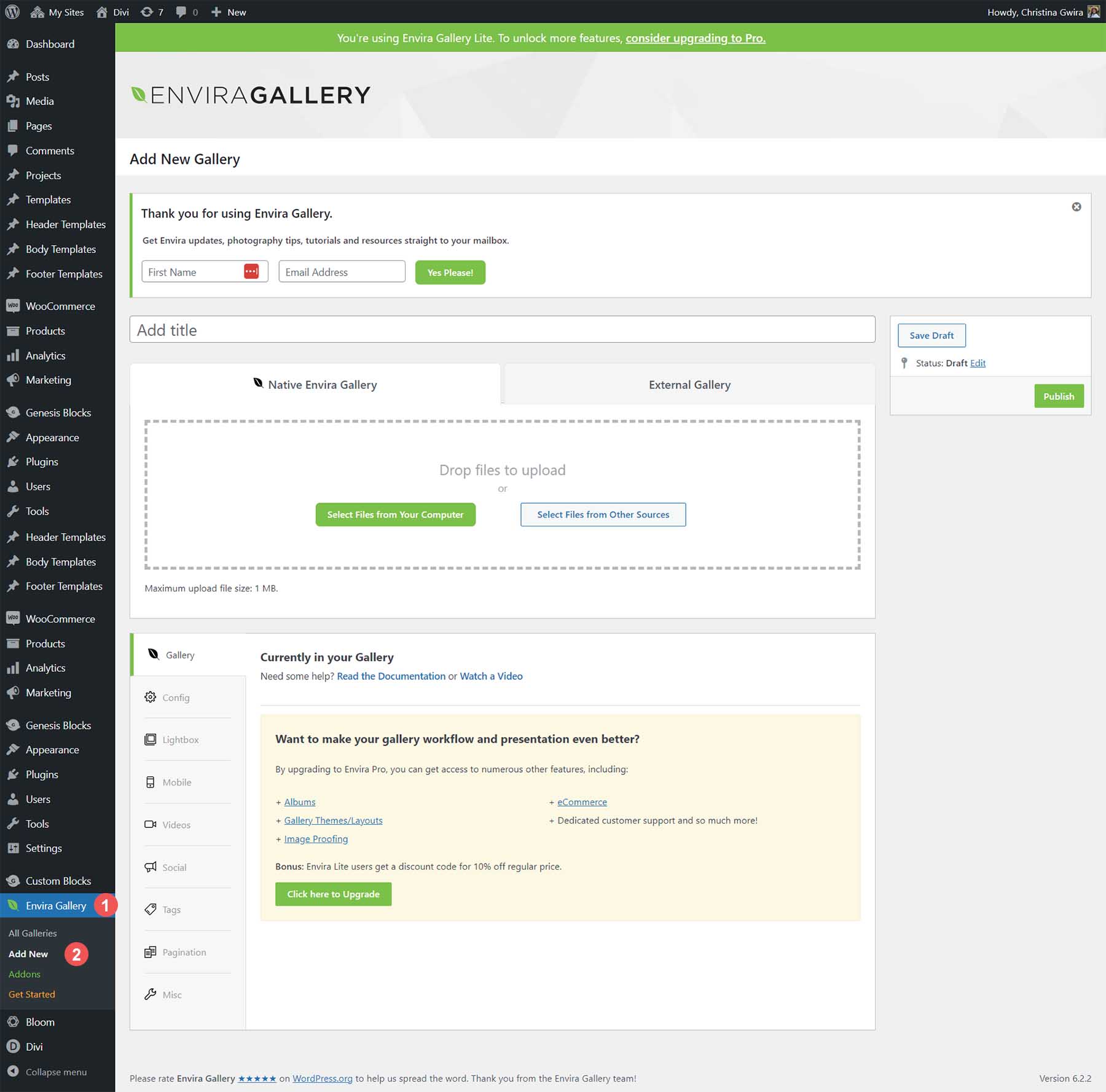2023 年如何向您的 WordPress 網站添加圖庫(簡單指南)
已發表: 2023-07-25向您的 WordPress 網站添加圖庫可以讓您展示許多照片。 無論您是在尋找標準網格畫廊還是獨特的磚石畫廊體驗,學習如何將畫廊添加到您的 WordPress 網站始終是一個好主意。 在本教程中,我們將通過兩種方法將畫廊添加到您的 WordPress 站點:使用塊編輯器和最好的畫廊插件之一,Envira Gallery 插件。
- 1如何使用 WordPress 塊編輯器添加圖片庫
- 1.1設置您的圖庫頁面
- 1.2定制和填充您的畫廊塊
- 2如何使用插件在 WordPress 中添加圖片庫
- 2.1安裝和配置 Envira Gallery
- 2.2使用 Envira 創建您的第一個 WordPress 畫廊
- 2.3將 Envira WordPress 畫廊添加到您的頁面
- 2.4自定義您的 WordPress 圖片庫
- 3其他流行的 WordPress 畫廊選項
- 3.1 NextGEN 畫廊(形象)
- 3.2 10Web圖片庫
- 3.3模塊
- 3.4迪維
- 4結論
如何使用 WordPress 塊編輯器添加圖片庫
在開始本教程之前,我們將學習如何使用默認的 WordPress 塊編輯器添加圖庫。 此過程適用於大多數與塊編輯器兼容的 WordPress 主題。
設置您的圖庫頁面
登錄您的 WordPress 網站。 然後,將鼠標懸停在“頁面”菜單項上。 然後,單擊添加新的。
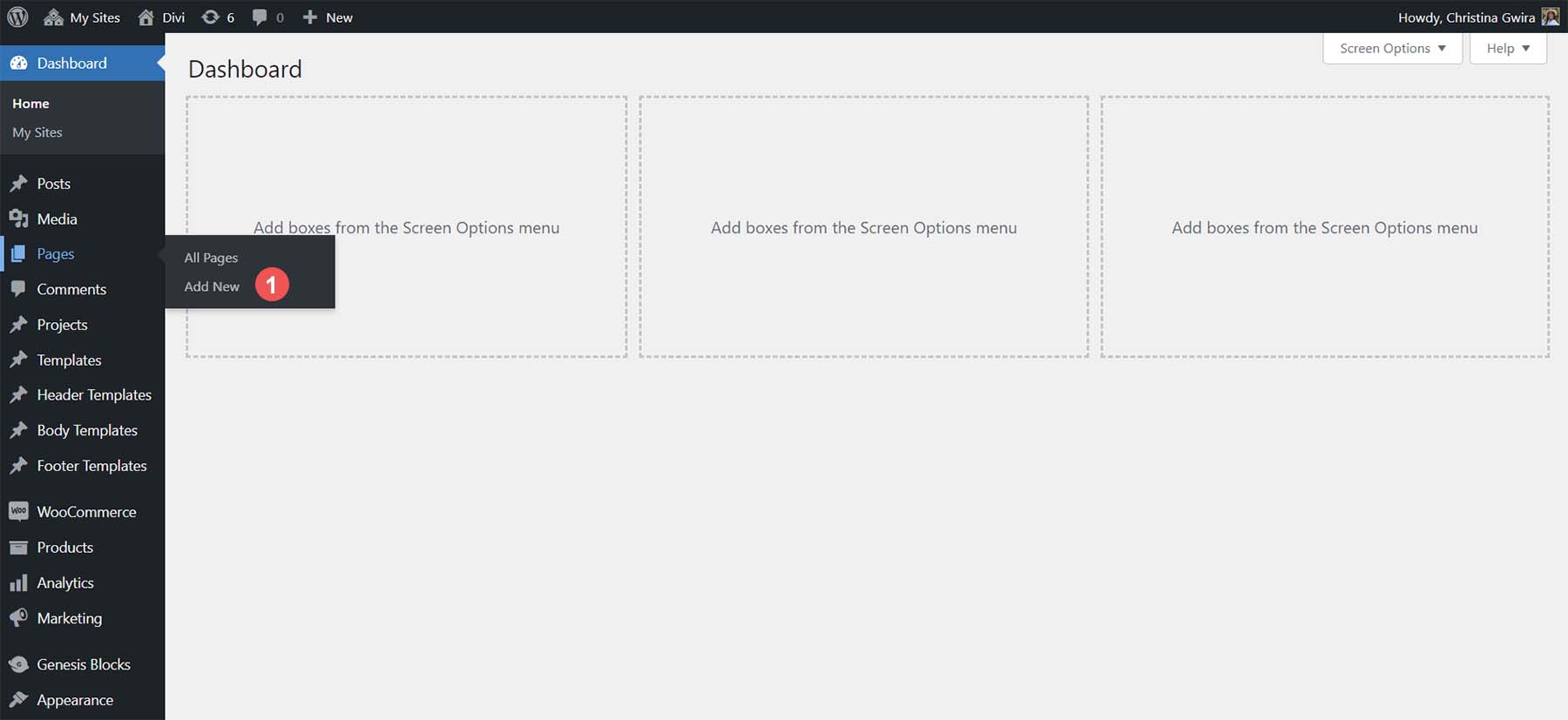
為頁面指定標題後,單擊塊編輯器內容區域中的黑色加號圖標。 這將打開可用的塊。 在搜索欄中輸入“圖庫”。 畫廊街區將自我展示。 單擊圖庫塊將該塊添加到您的頁面。
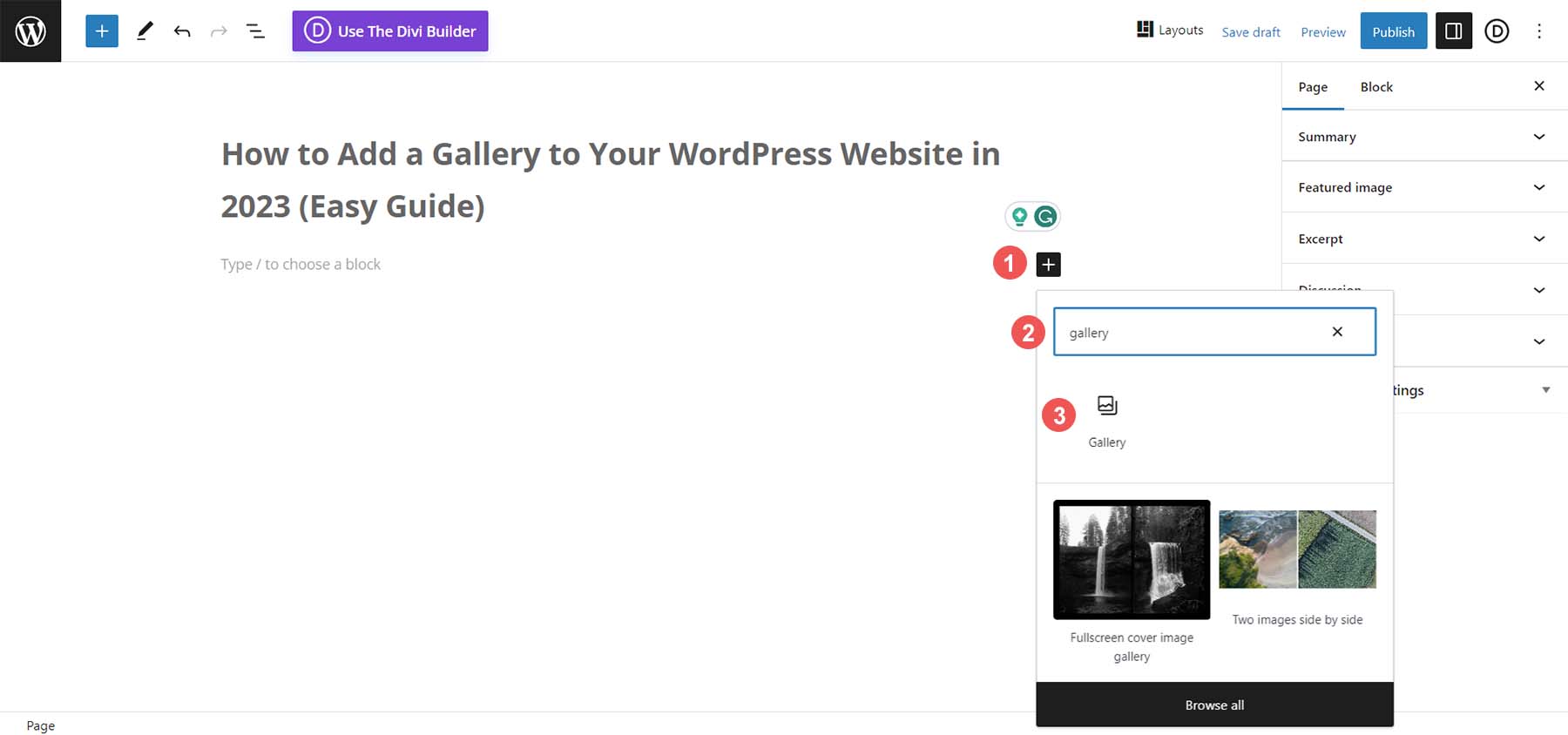
將您的圖庫塊添加到您的頁面後,我們就可以繼續添加照片。
定制和填充您的畫廊塊
畫廊塊就位後,您有兩種選擇來填充您的畫廊。 您可以直接從硬盤上傳新照片。 或者,您可以通過媒體庫選擇網站上已有的照片。 在我們的教程中,我們將從媒體庫中選擇照片。 為此,請單擊藍色的媒體庫鏈接。
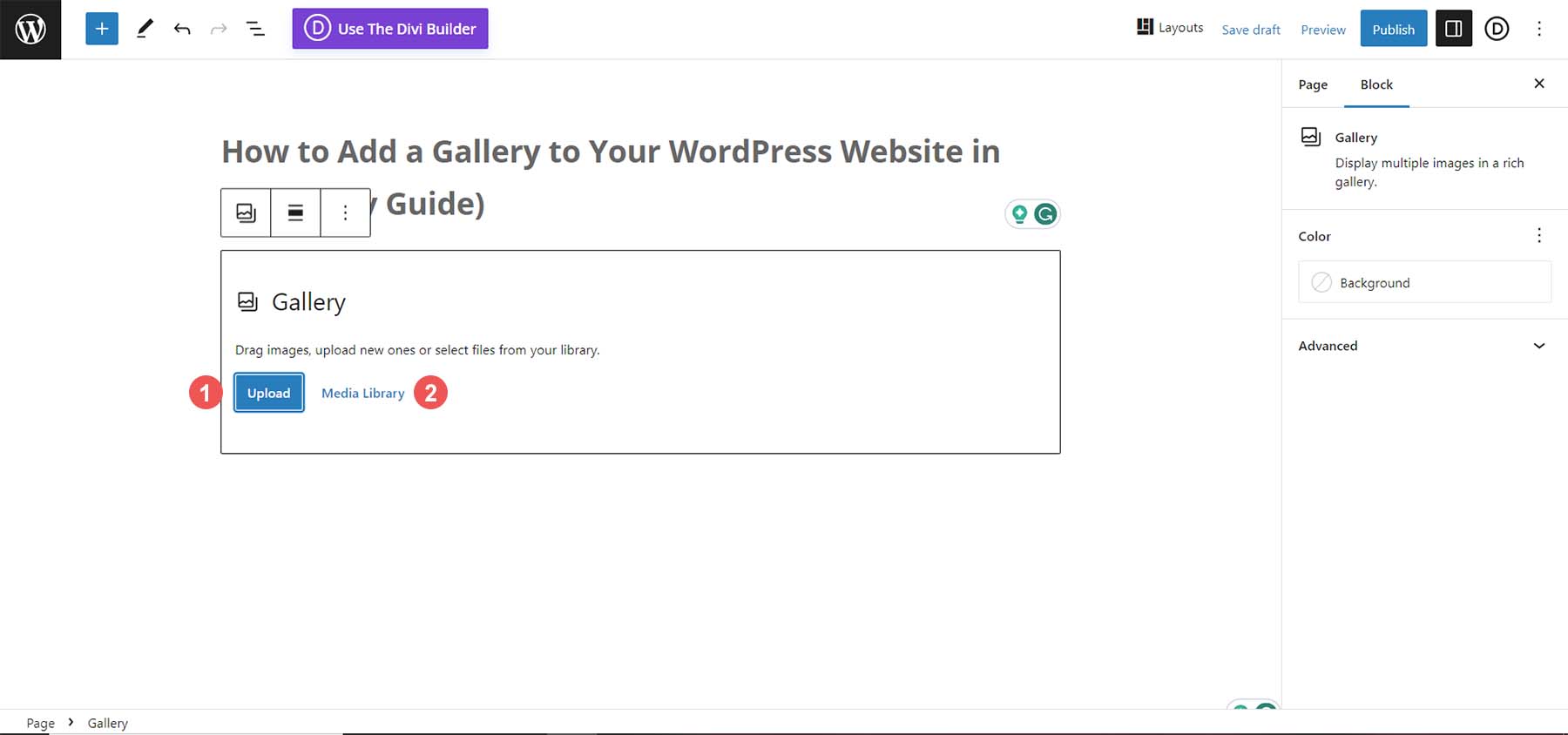
這將打開您的媒體庫供您選擇照片。
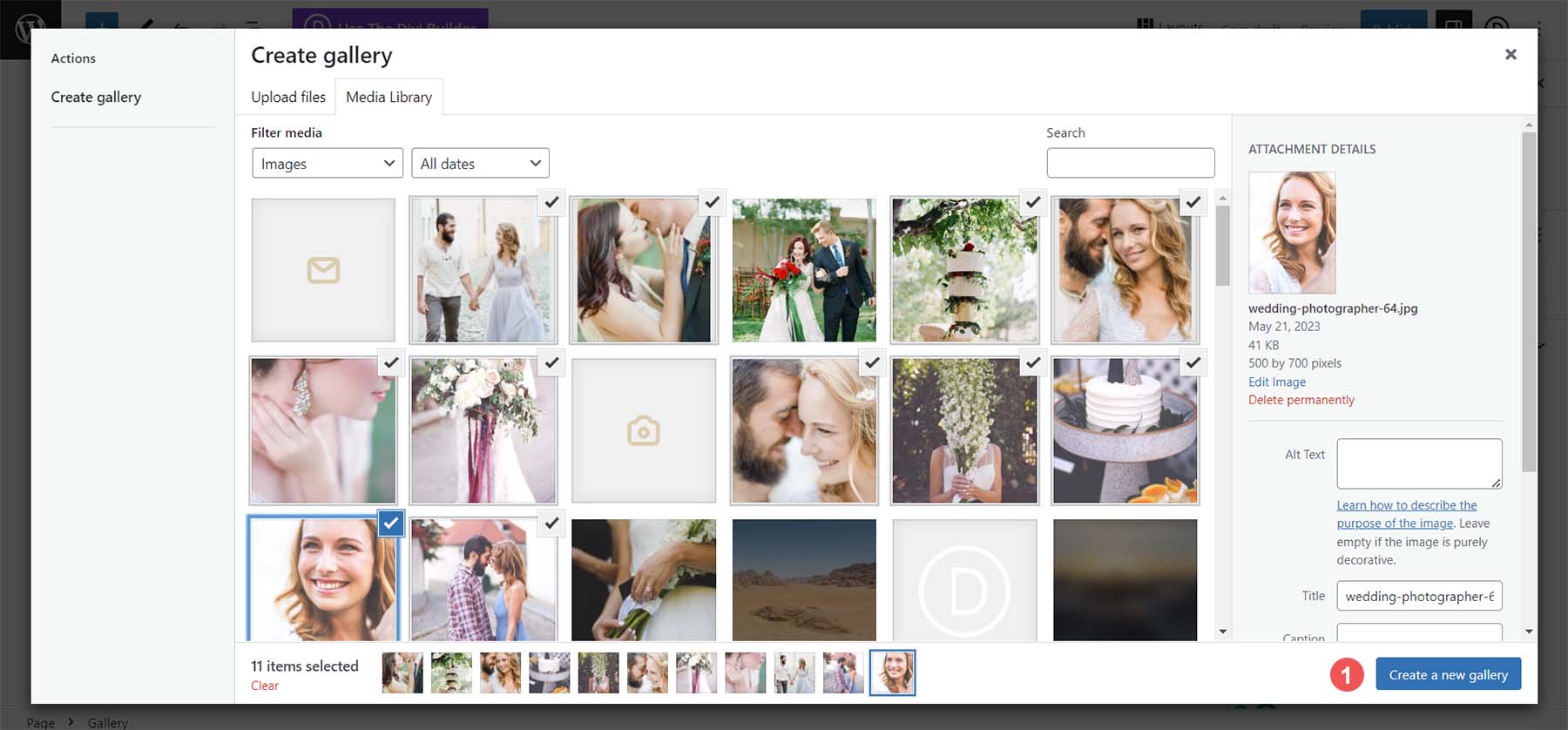
選擇您選擇的照片,然後單擊藍色的“創建新圖庫”按鈕。 現在,您可以添加標題或編輯圖庫中的每張照片。 最後,單擊藍色的“插入圖庫”按鈕將圖庫添加到您的頁面。
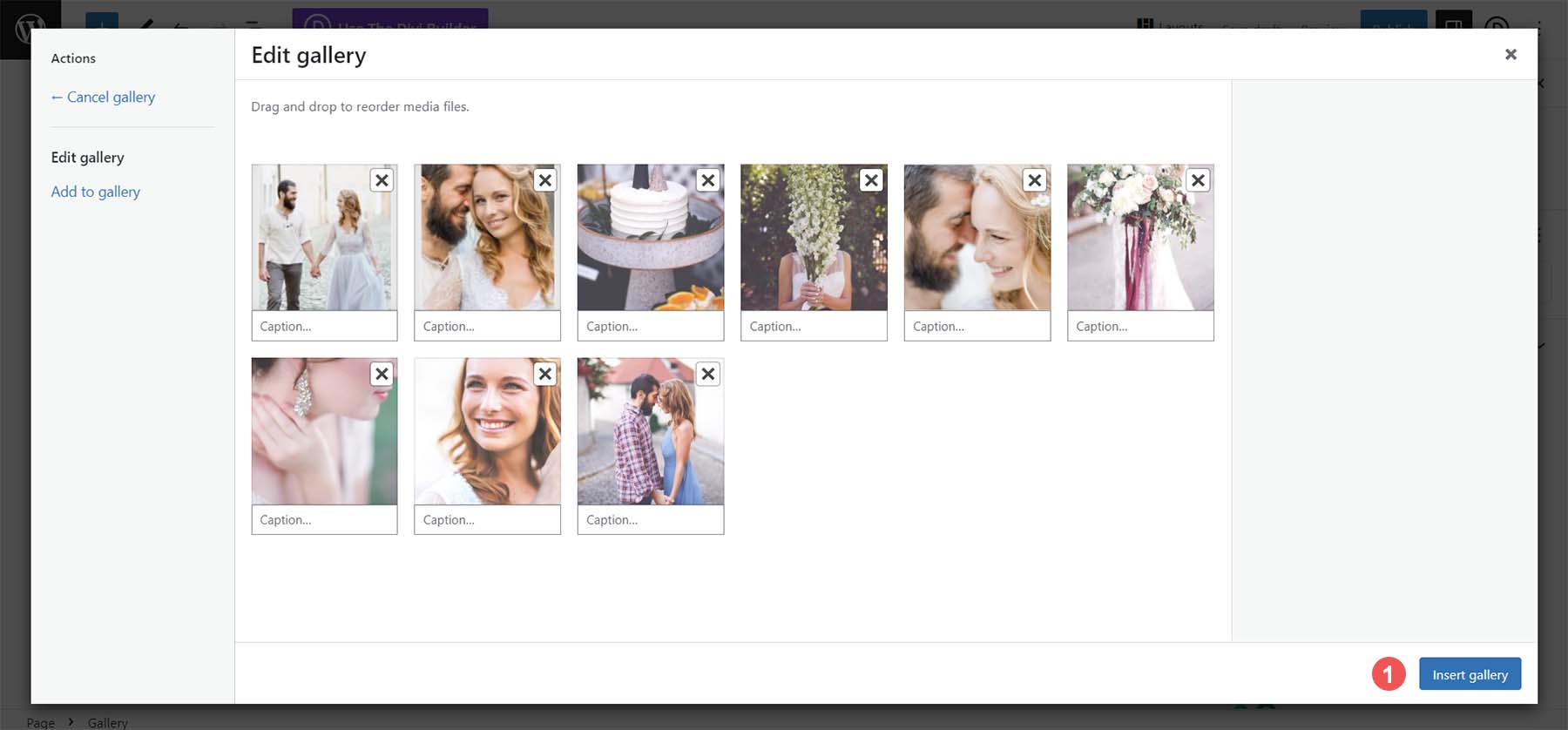
現在您的圖庫塊已填充,您可以使用塊設置列對您的圖庫進行美觀更改。 您可以更改列號、裁剪圖像,並將單個圖像鏈接到網站內外的各個位置。
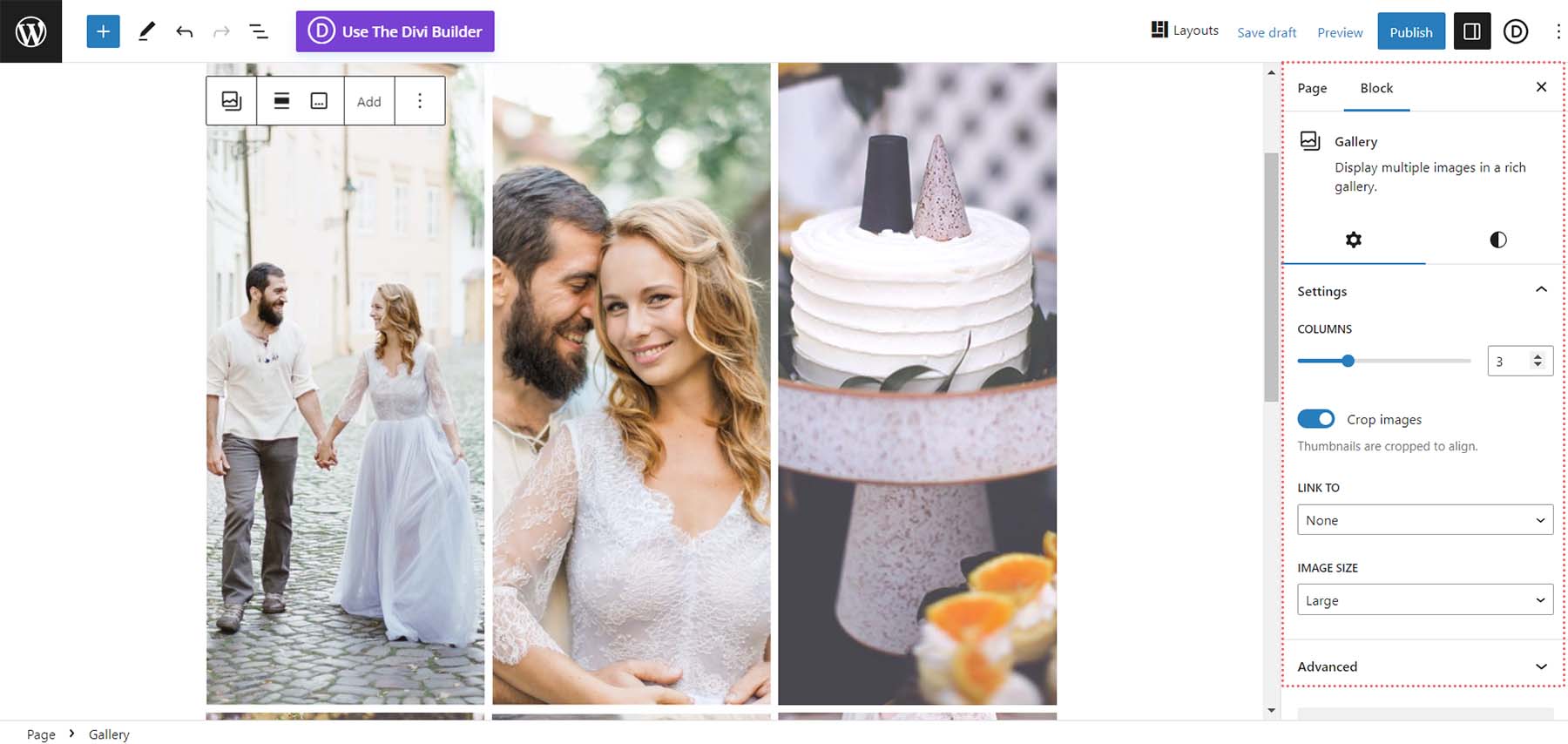
對圖庫感到滿意後,您可以保存頁面。 請隨意使用圖像塊添加更多畫廊或單個圖像,以獲得更具創意的佈局。 要了解有關如何在下一個 WordPress 項目中使用圖庫塊的更多信息,請查看我們的文章如何使用 WordPress 圖庫塊。
雖然圖庫塊是一種向 WordPress 網站添加圖片庫的簡單而有效的方法,但它確實有一些缺點。 例如,你不能用它來展示你的產品照片,也不能深度定制。 這是尋求插件可能會更有幫助的地方。 在擴展 WordPress 的本機功能時,插件提供了強大的功能。 這可以從使用畫廊插件時獲得的更多功能中看出。
如何使用插件在 WordPress 中添加圖片庫
與大多數 WordPress 插件類型一樣,您可以為下一個項目選擇多種圖庫插件。 我們甚至還編制了最受歡迎的圖庫插件列表! 雖然有很多選項,但我們將在教程中使用靈活的 Envira Gallery 插件。
Envira Gallery 是一個強大的圖庫插件,可以精美地管理視頻和照片。 該插件的一個關鍵功能是其強大的拖放界面。 此外,它與 WooCommerce 和社交媒體完美集成,並具有大量可用於設計畫廊風格的模板。 深層鏈接、水印和右鍵單擊保護是您可以通過 Envira Gallery 體驗的功能。 如果您正在尋找一個可靠的插件來處理您的圖片庫,Envira Gallery 應該是您的首選。
安裝和配置 Envira Gallery
在 WordPress 網站上創建新頁面後,將鼠標懸停在 插件 上。 然後,單擊添加新的。 在搜索框中,輸入 Envira Gallery 。 然後,通過單擊藍色激活按鈕 激活插件。
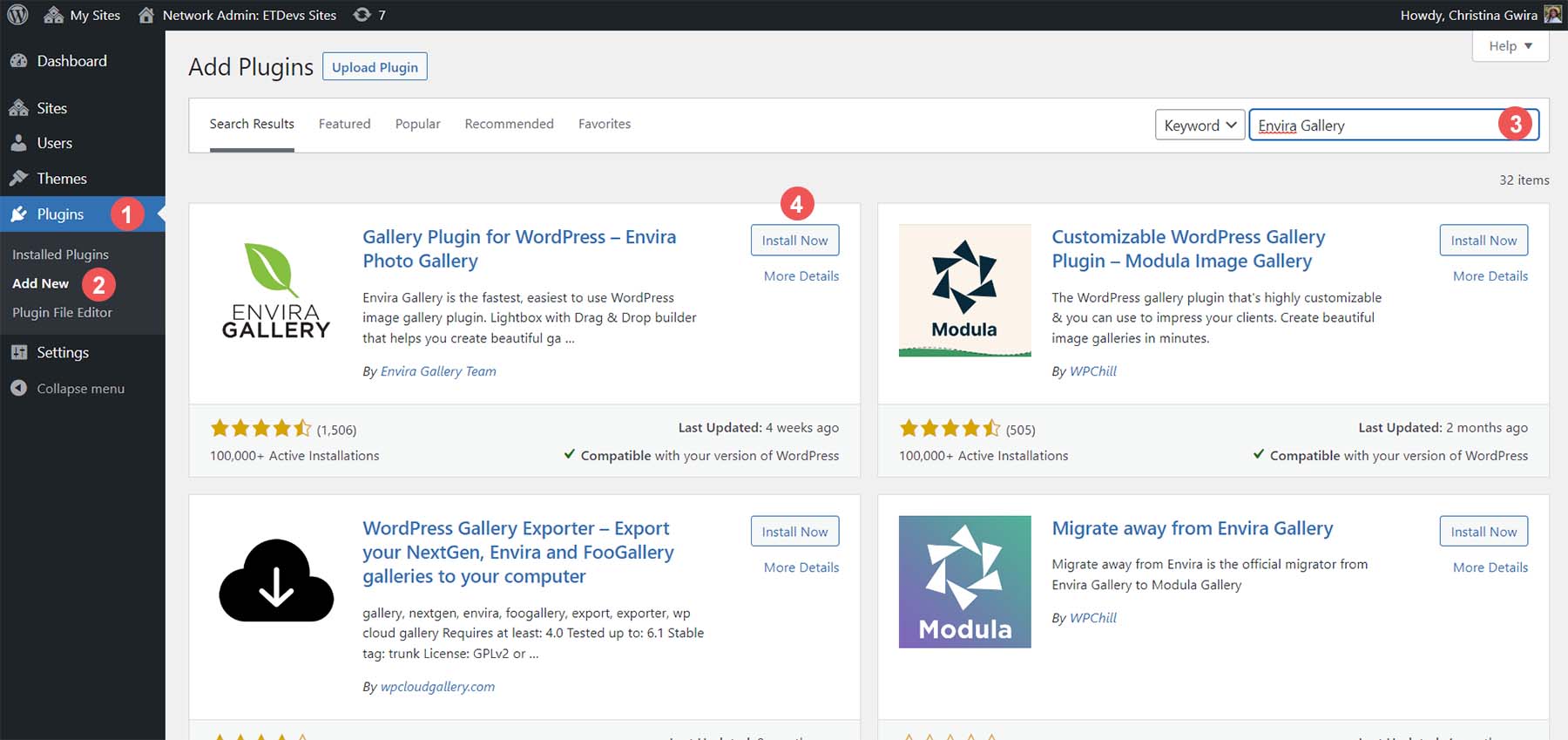
安裝插件後,您現在會注意到有一個新的菜單選項。 這是創建所有畫廊的地方。
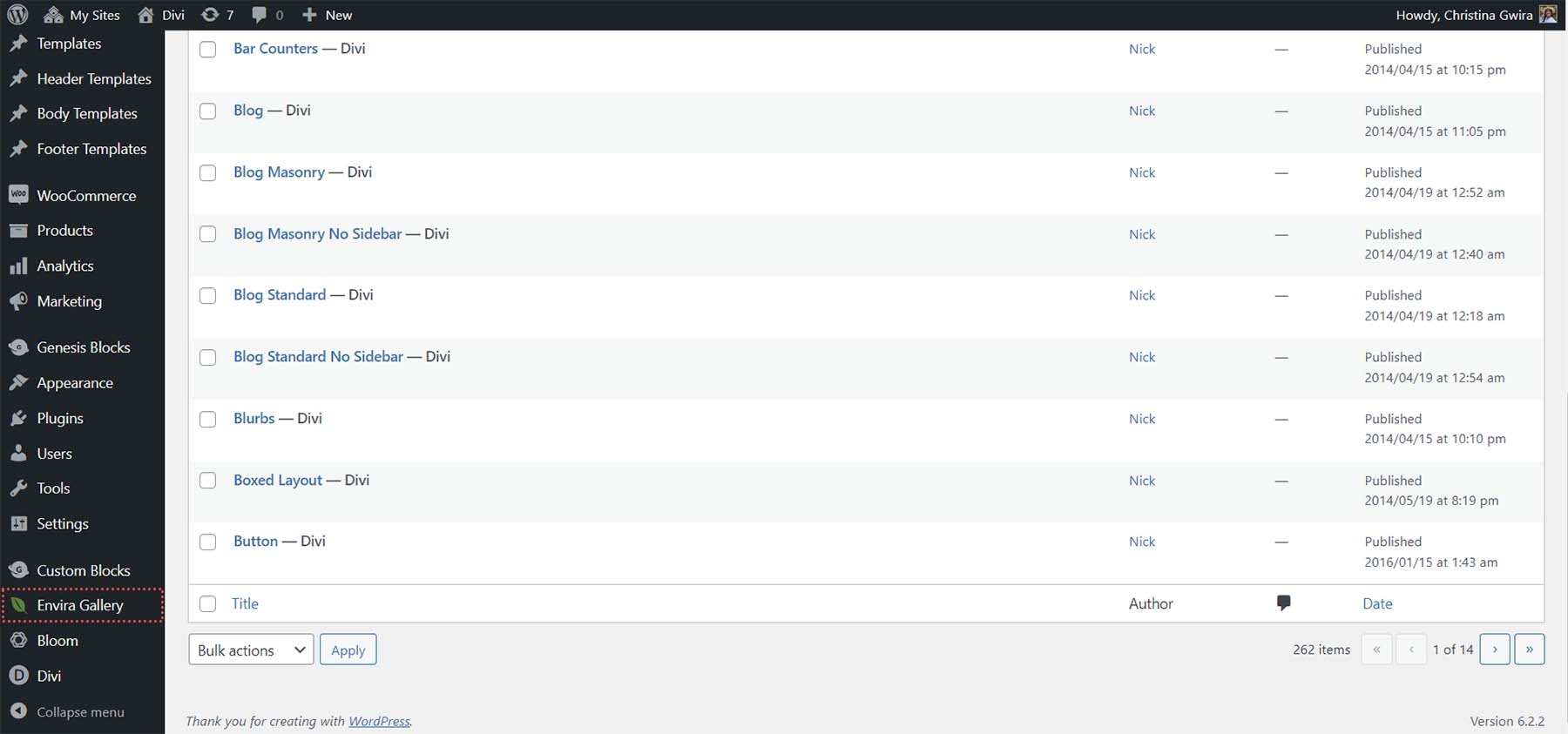
讓我們看看 Envira Gallery 儀表板並創建我們的第一個畫廊!
使用 Envira 創建您的第一個 WordPress 畫廊
要創建您的第一個畫廊,請將鼠標懸停在 Envira Gallery菜單選項上。 然後,單擊添加新的。
接下來,通過單擊“添加標題”文本框為您的畫廊指定一個標題。
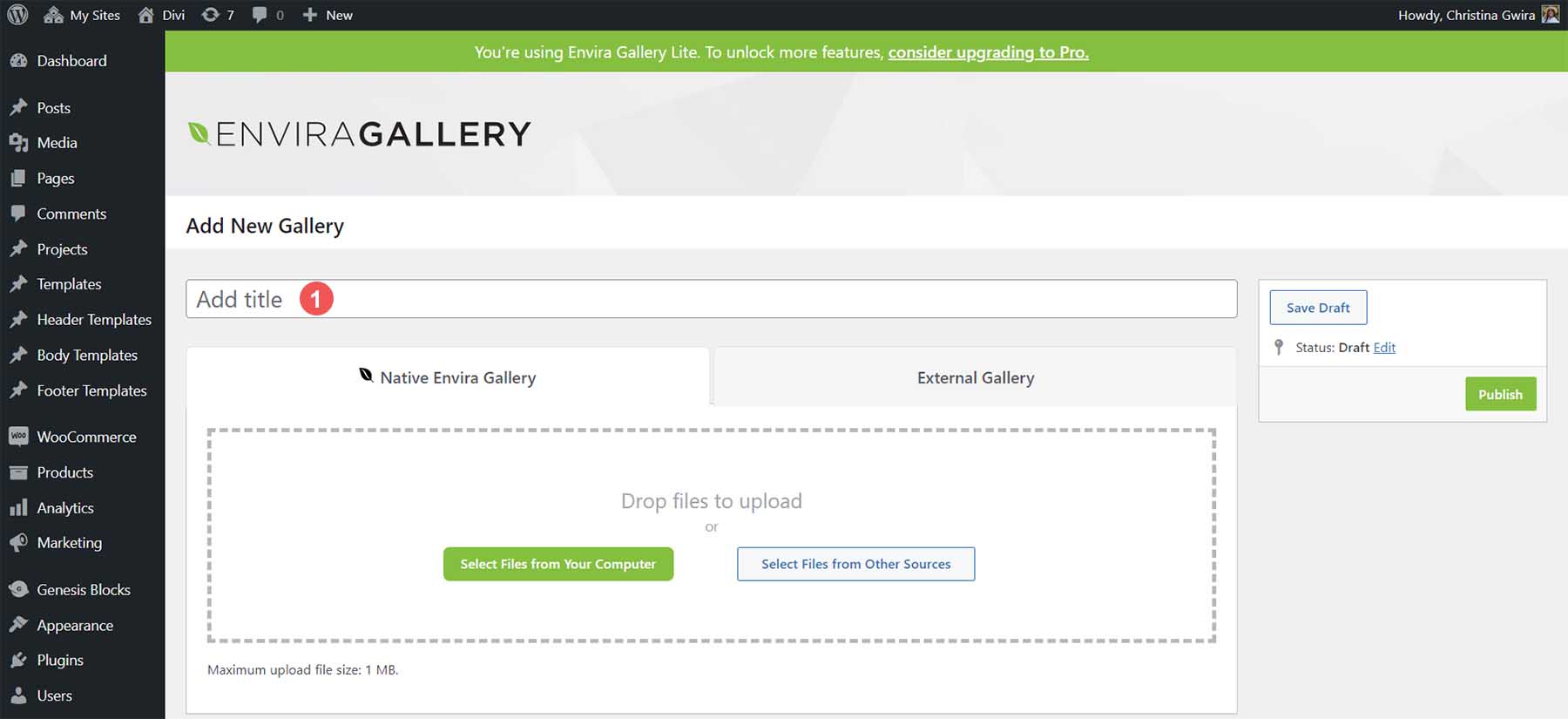

在本機 Envira 圖庫選項卡下,您可以從計算機上傳新照片或從媒體庫等其他來源選擇文件。 單擊綠色的“從計算機中選擇文件”按鈕上傳新照片。 單擊灰色的“從其他來源選擇文件”按鈕可從媒體庫添加文件。
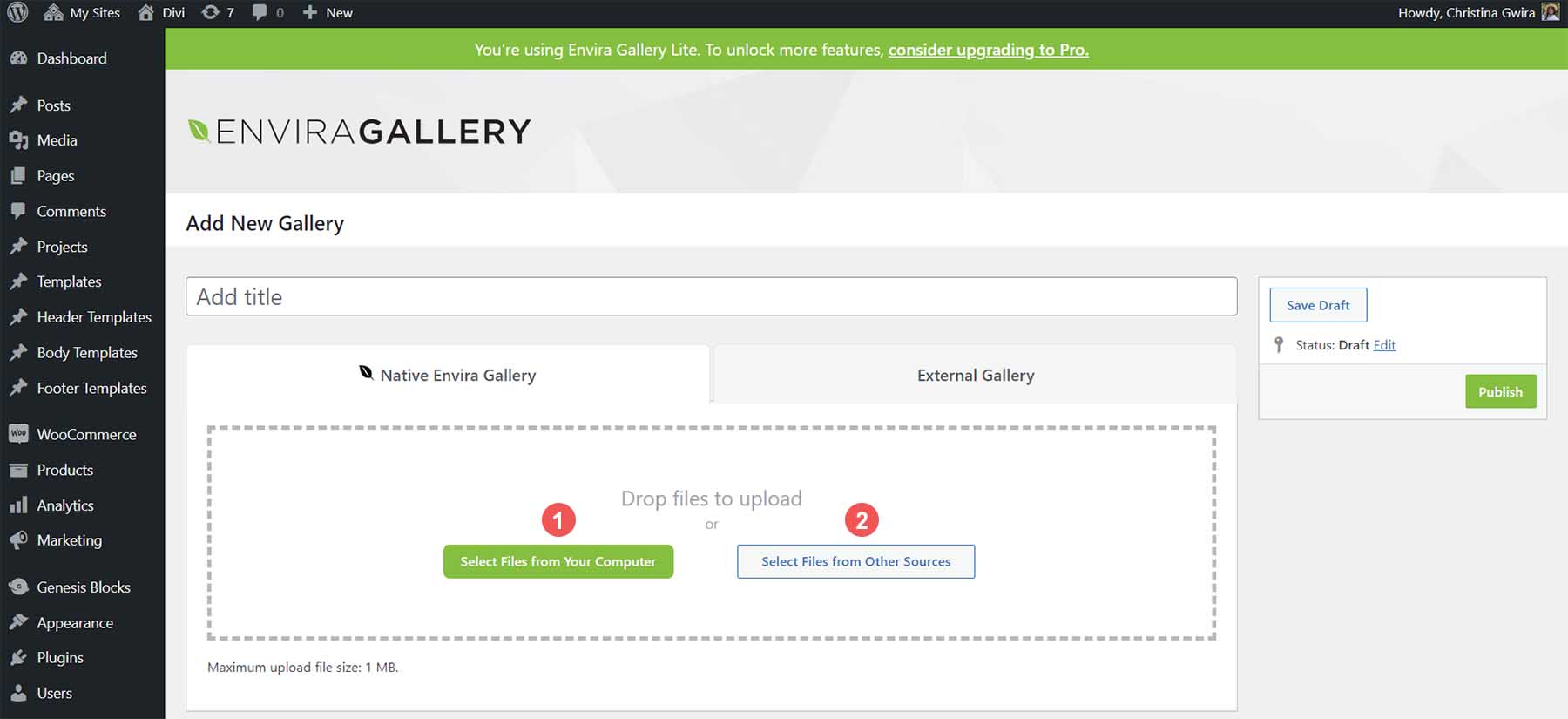
在“外部圖庫”選項卡下,Envira Gallery 允許您在圖庫中使用 Instagram feed 中的照片。 這是一個高級選項,您可以在升級到 Envira Gallery 插件的高級版本時使用。
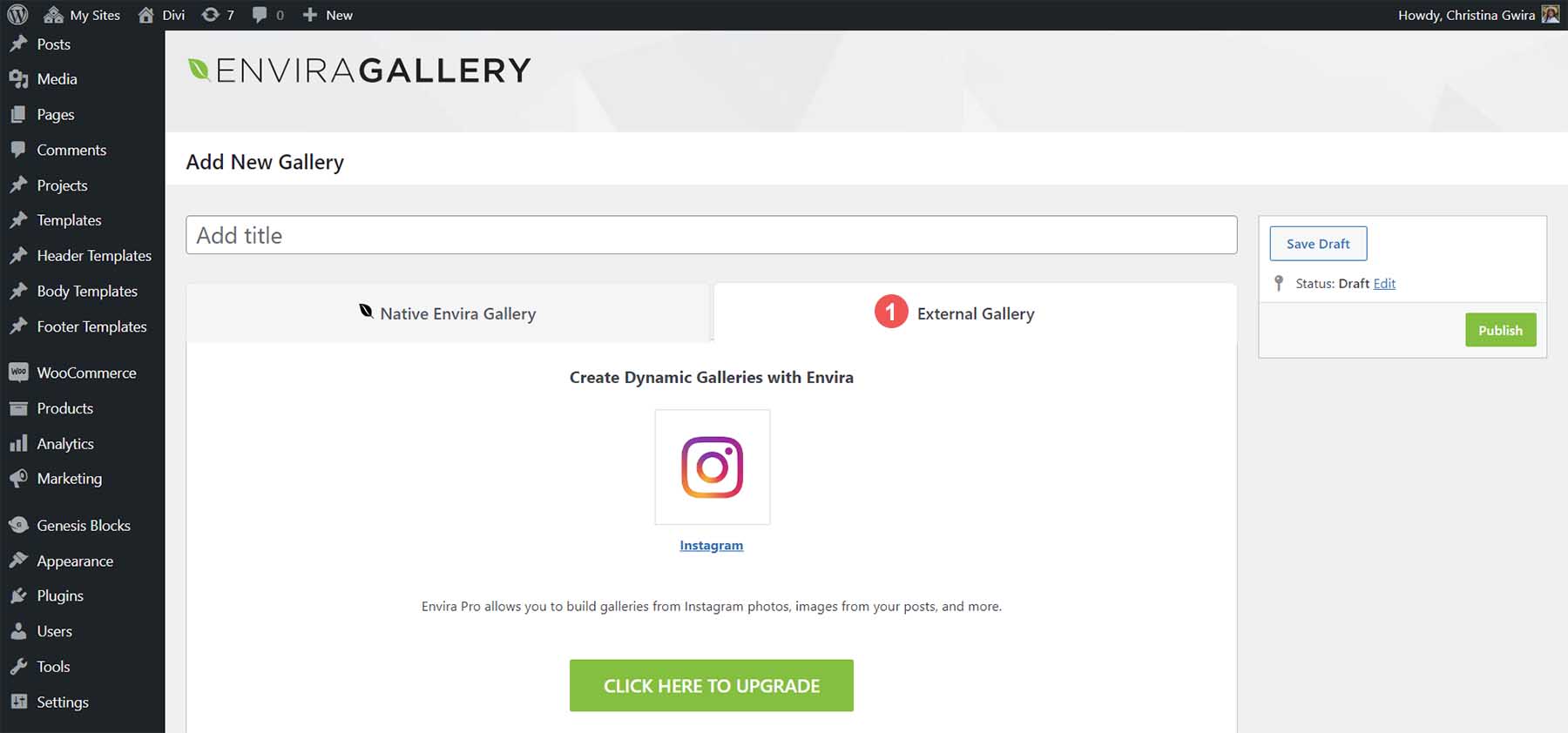
在此示例中,我們將從媒體庫中選擇照片。 為此,請單擊 Envira Gallery 選項卡下的灰色“從其他來源選擇文件”按鈕。 然後,滾動瀏覽您的媒體庫。 要選擇多張圖像,請在按住 CTRL 按鈕的同時選擇要添加到圖庫的照片。
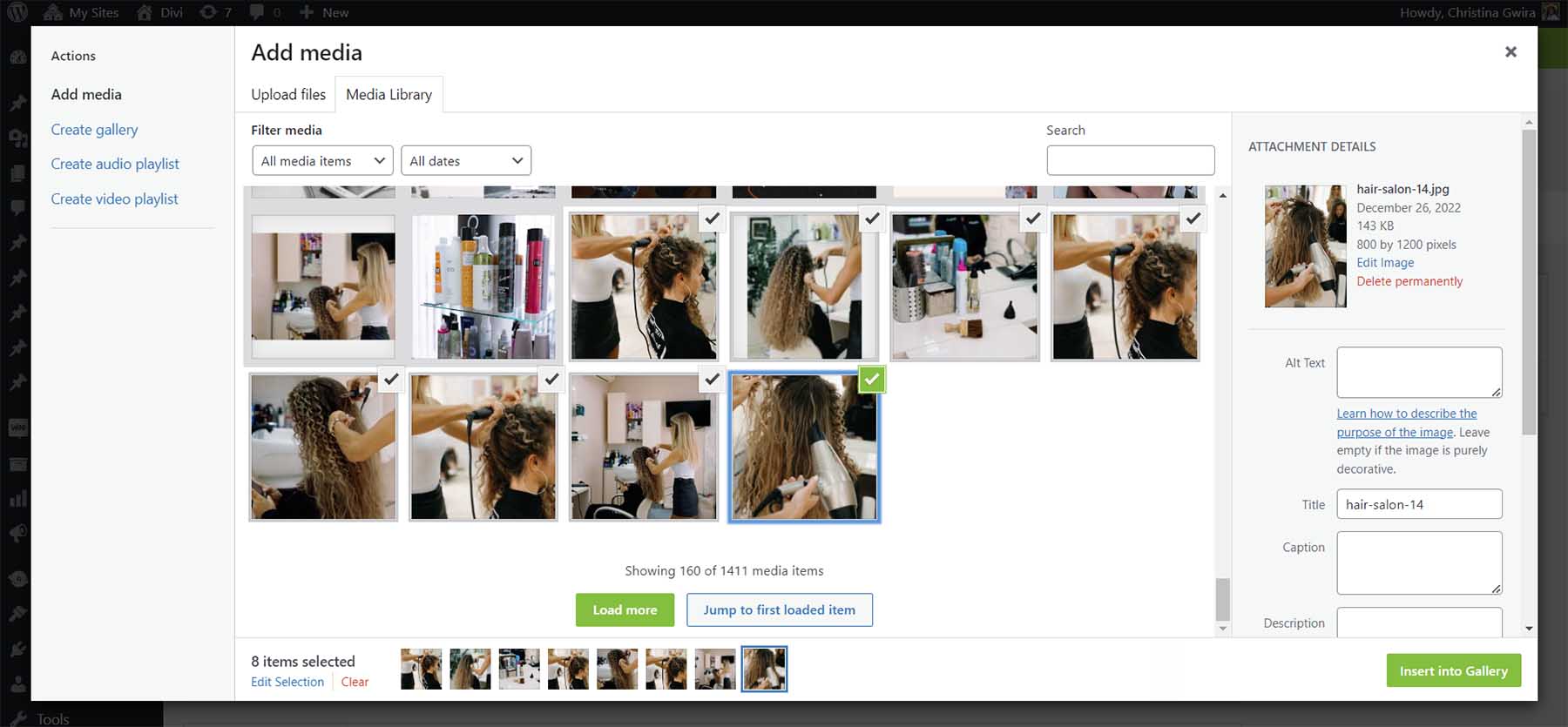
添加照片後,您會注意到它們顯示在“圖庫”選項卡中。
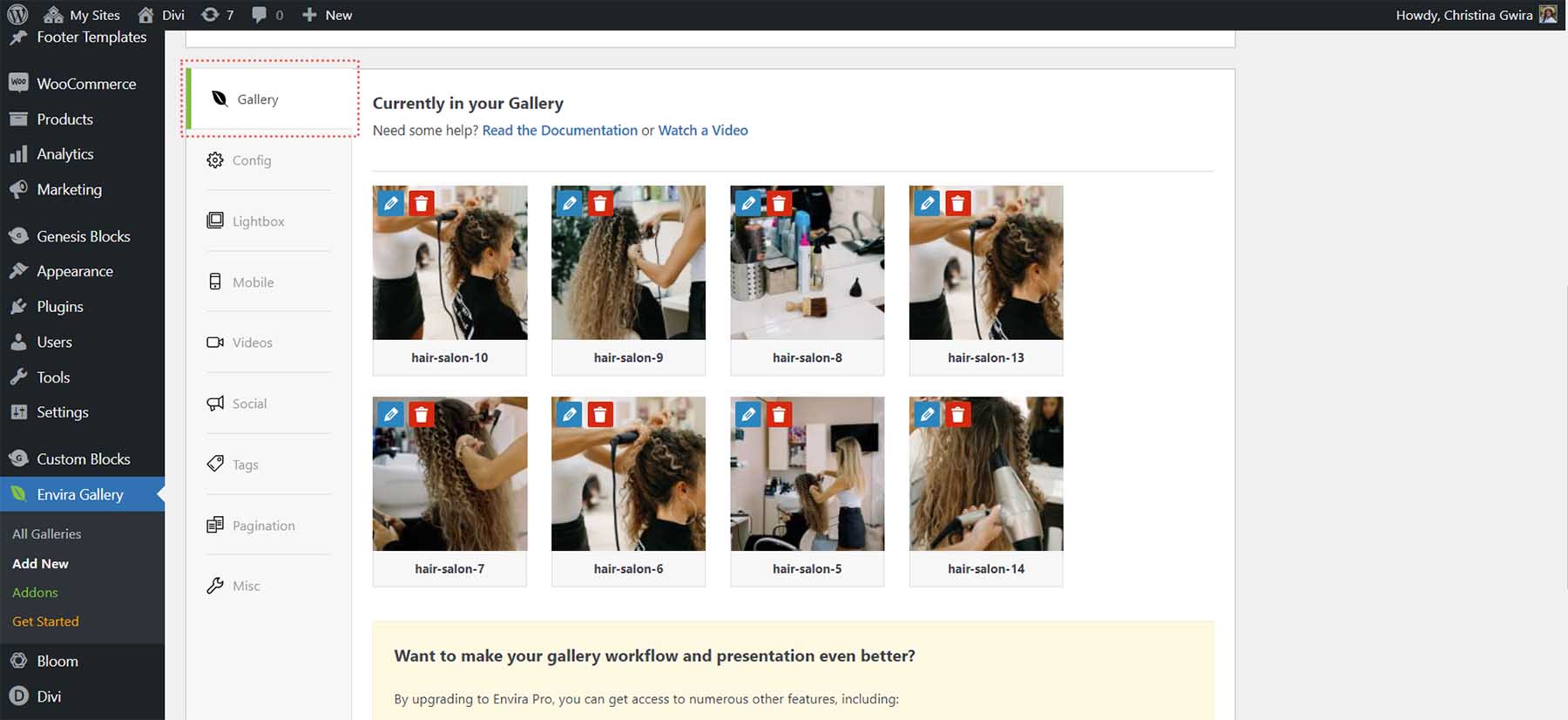
將照片上傳到圖庫後,單擊綠色的“發布”按鈕。 這將使您的畫廊上線並生成一個短代碼,您可以在整個 WordPress 網站上使用它來展示您的畫廊。 如果您想將圖庫輸入到模板文件中,您還會生成一個代碼片段。
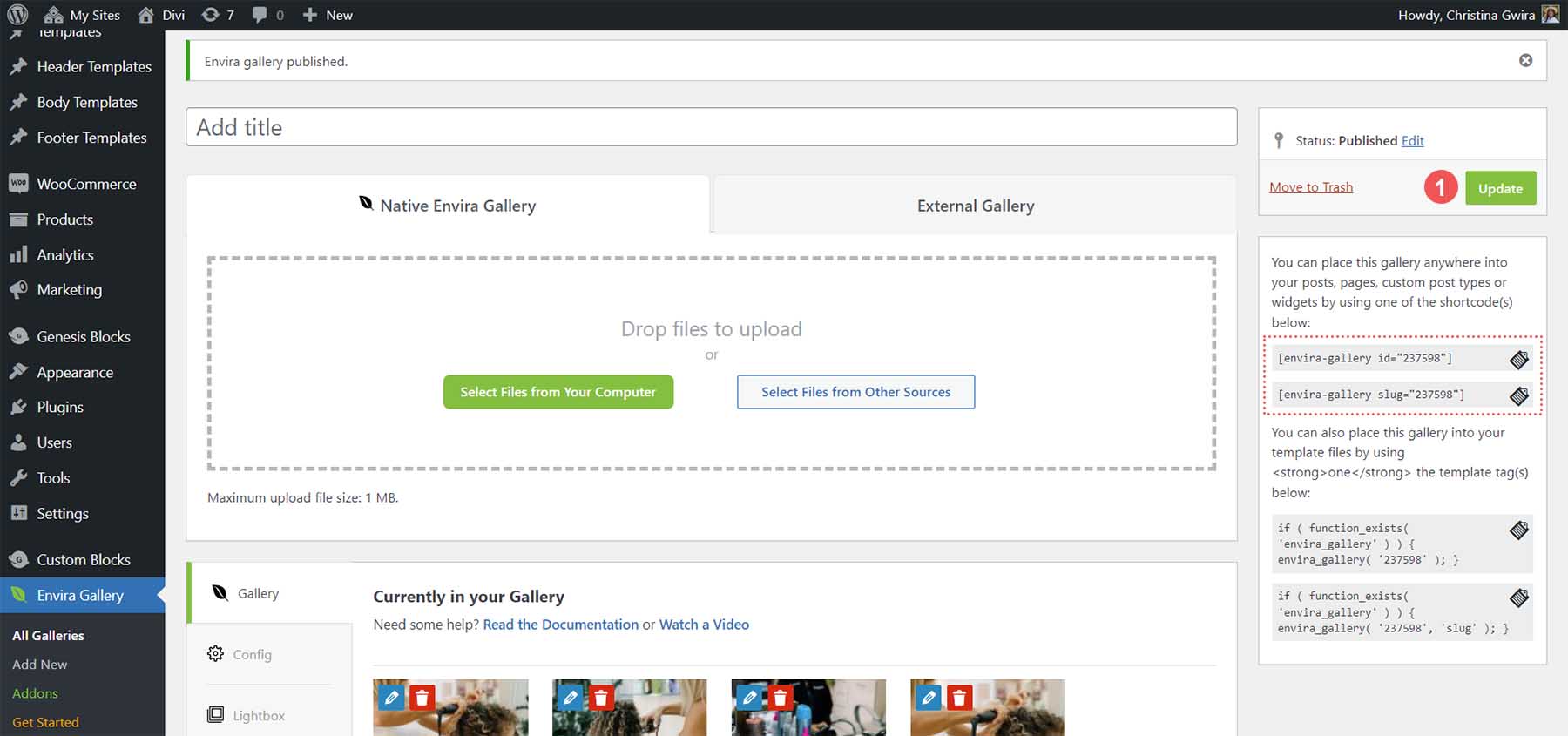
接下來,讓我們將圖庫添加到我們的頁面。
將您的 Envira WordPress 畫廊添加到您的頁面
Eniva Gallery 附帶了一個塊,我們可以用它來將我們的畫廊添加到我們的頁面和帖子中。 為此,請單擊黑色加號圖標。 這將彈出帶有各種塊的彈出窗口。 在搜索欄中輸入 Envira 。 這將打開 Envira 畫廊的街區。 單擊該塊將其添加到您的頁面。
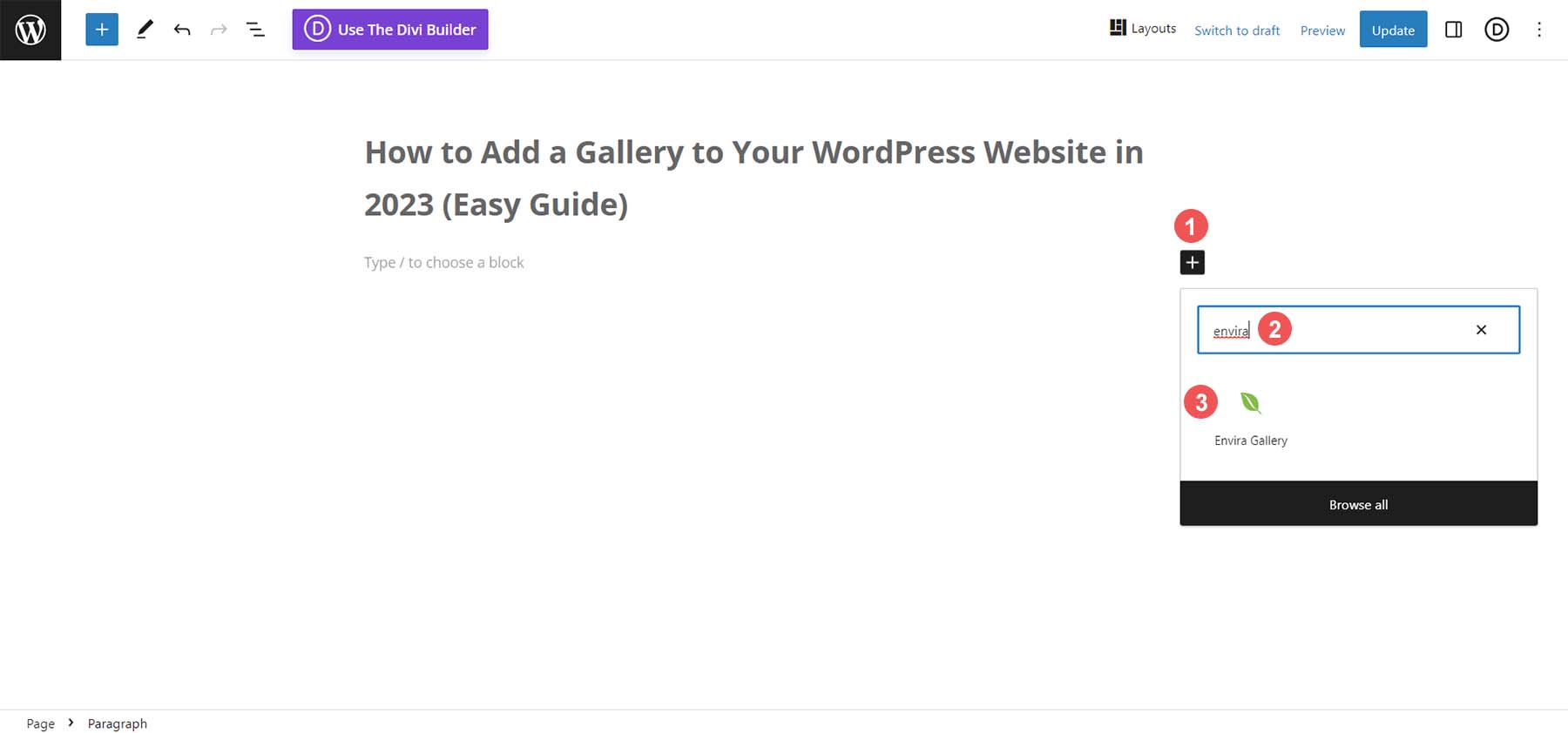
將塊添加到頁面後,單擊下拉菜單。 然後,選擇您想要添加到頁面的圖庫。
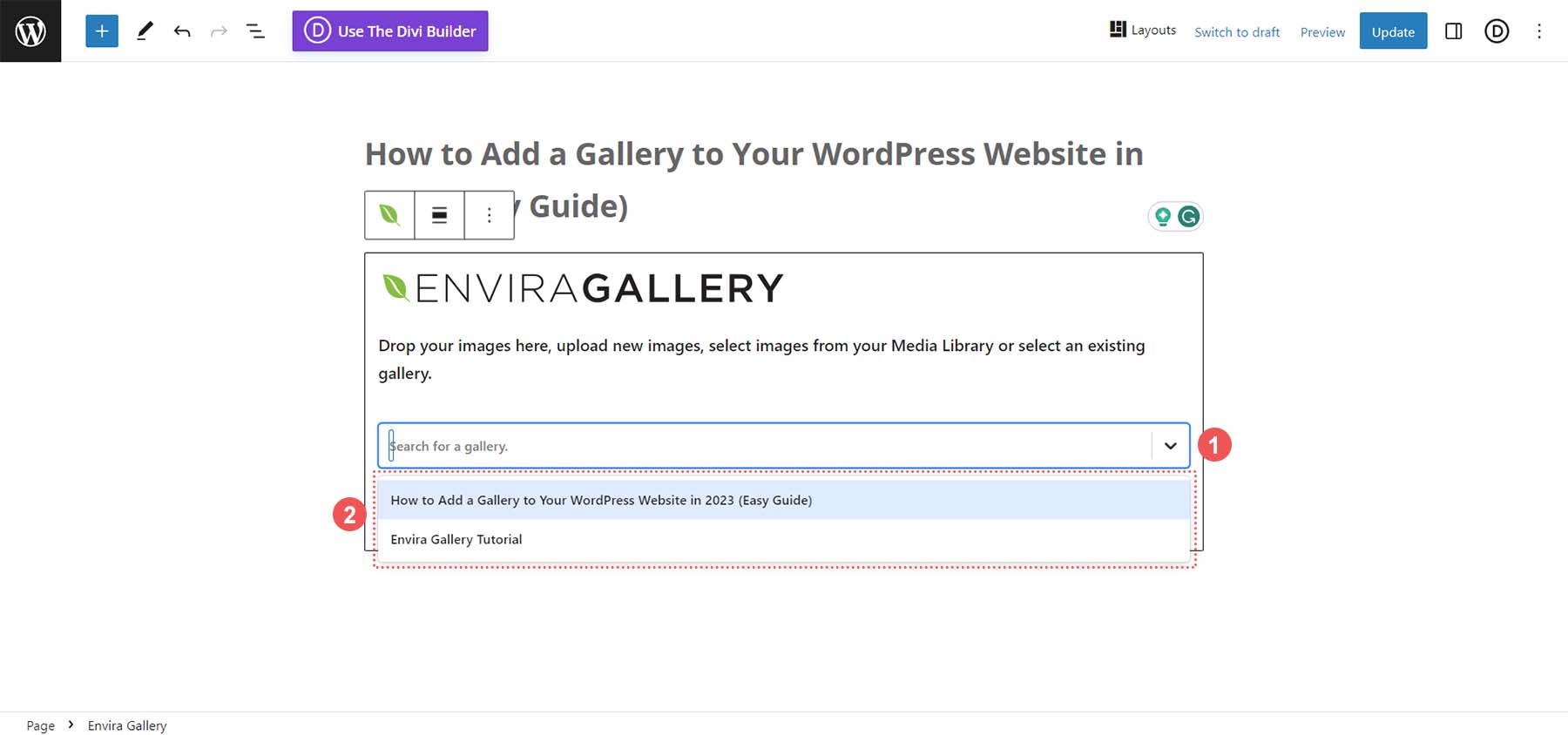
選擇圖庫後,您可以使用本機塊編輯器側邊欄來編輯圖庫的設置。 或者,您可以單擊編輯按鈕圖標,這將允許您在 Envira Gallery 儀表板中編輯圖庫設置。
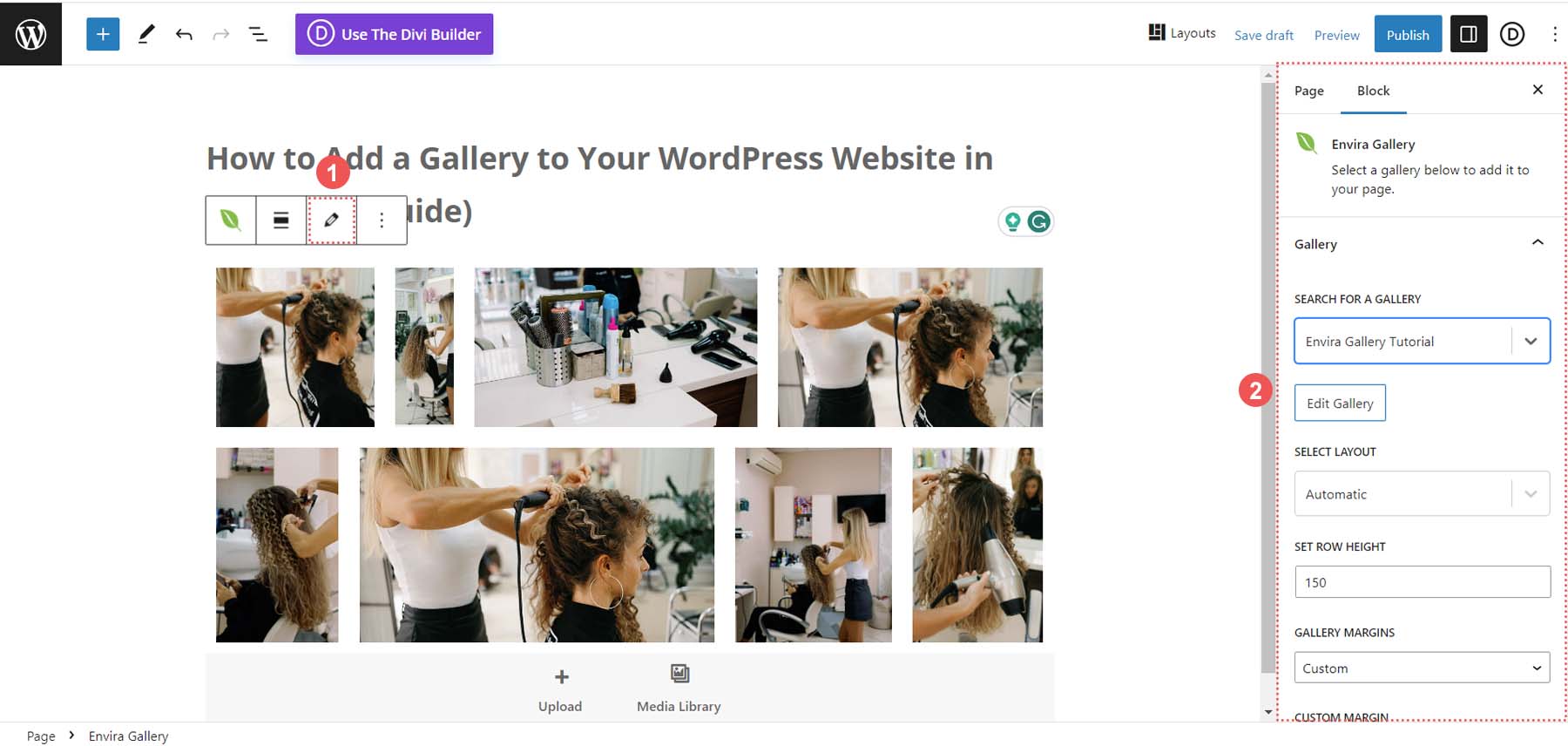
現在我們已經將圖庫添加到了頁面中,讓我們看看可以進行的一些自定義。
自定義您的 WordPress 圖片庫
這些功能可以在免費版本的 Envira Gallery 插件中進行編輯。
配置選項卡
“配置”選項卡允許您控製圖庫的各個方面,例如列數、圖像尺寸和延遲加載設置。
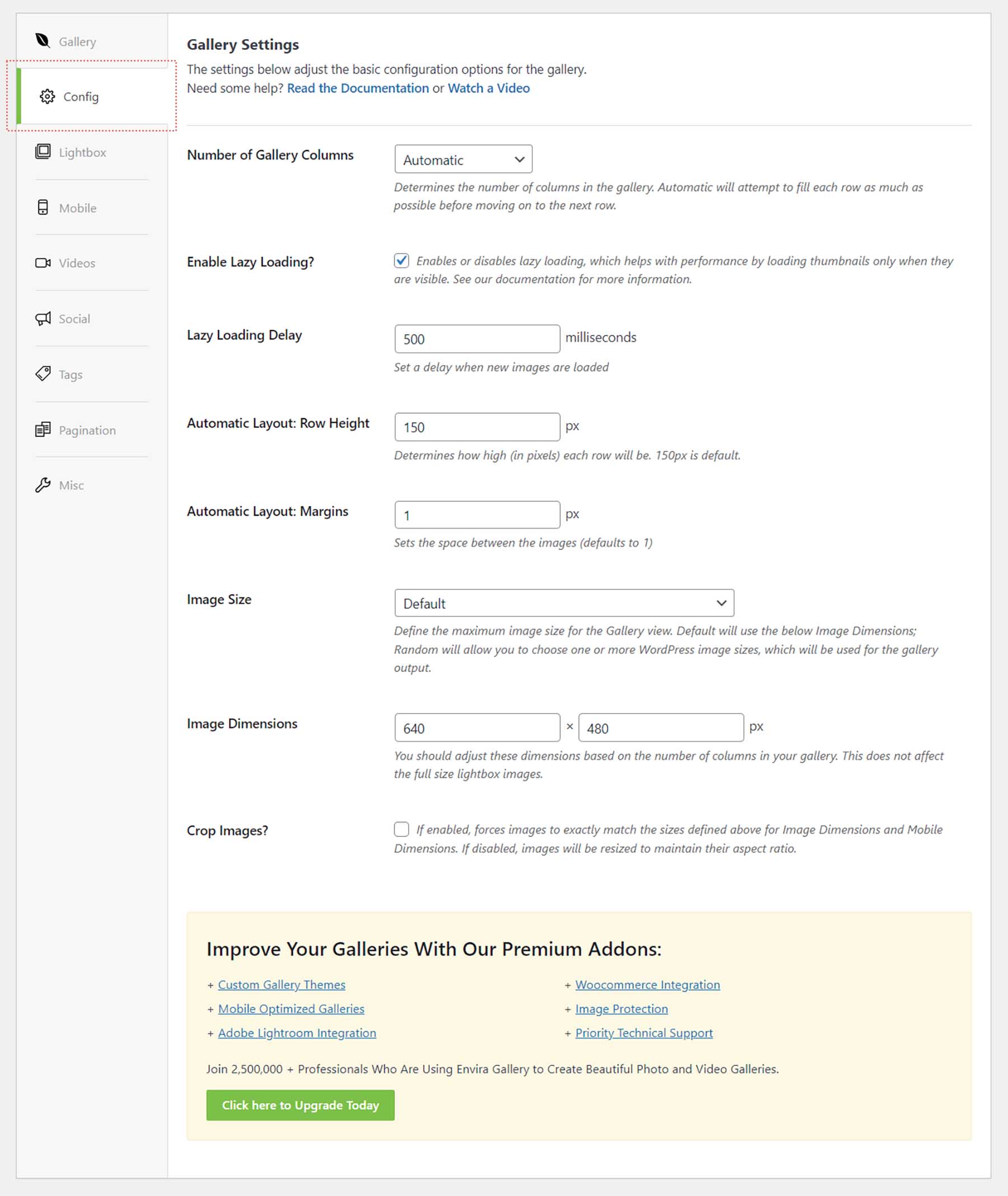
燈箱選項卡
“燈箱”選項卡為您提供了調整燈箱以滿足您的畫廊需求和要求所需的所有設置。
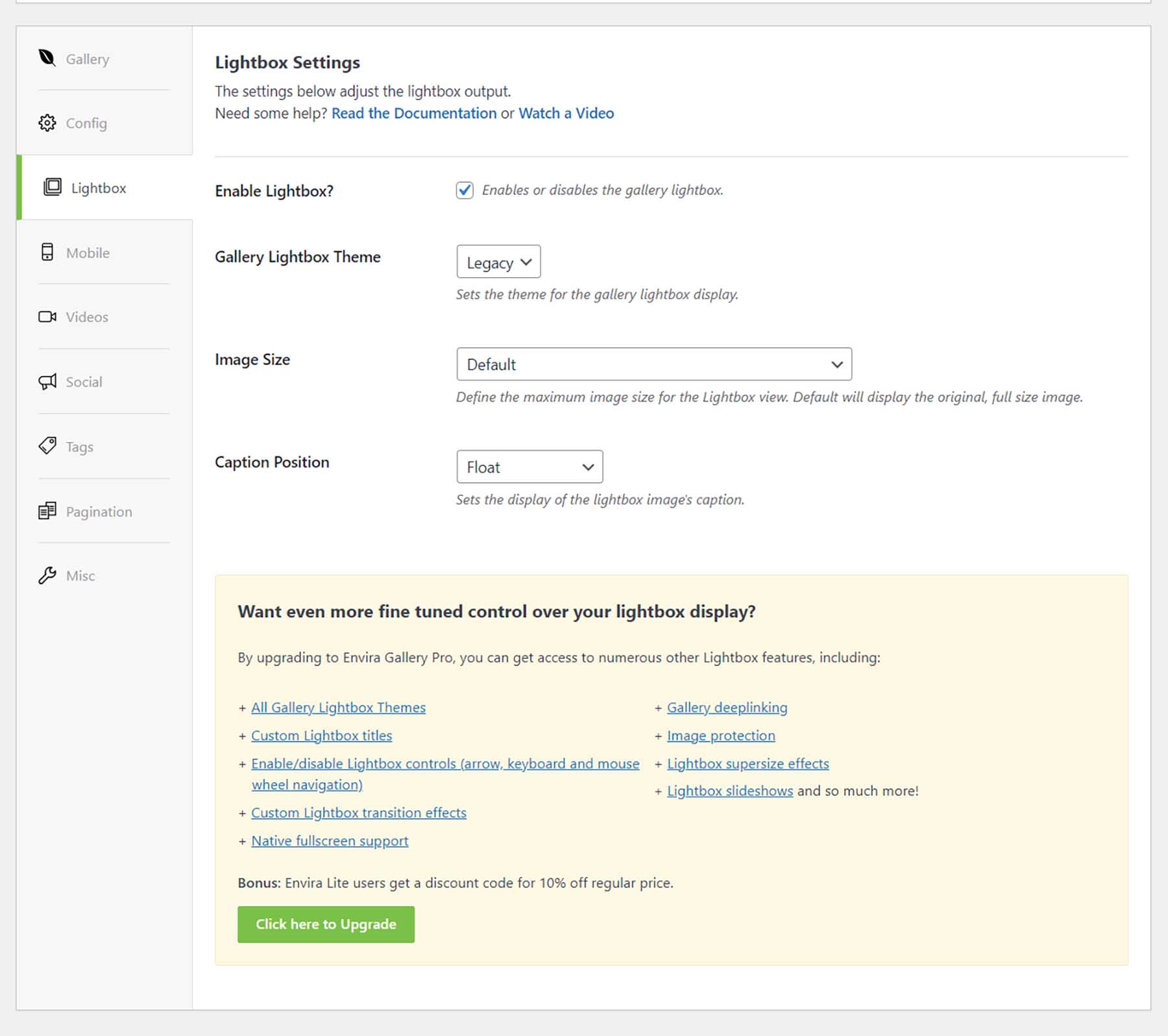
雜項選項卡
更改圖庫的標題和別名,並添加自定義 CSS 類以更深入地控製圖庫的外觀。
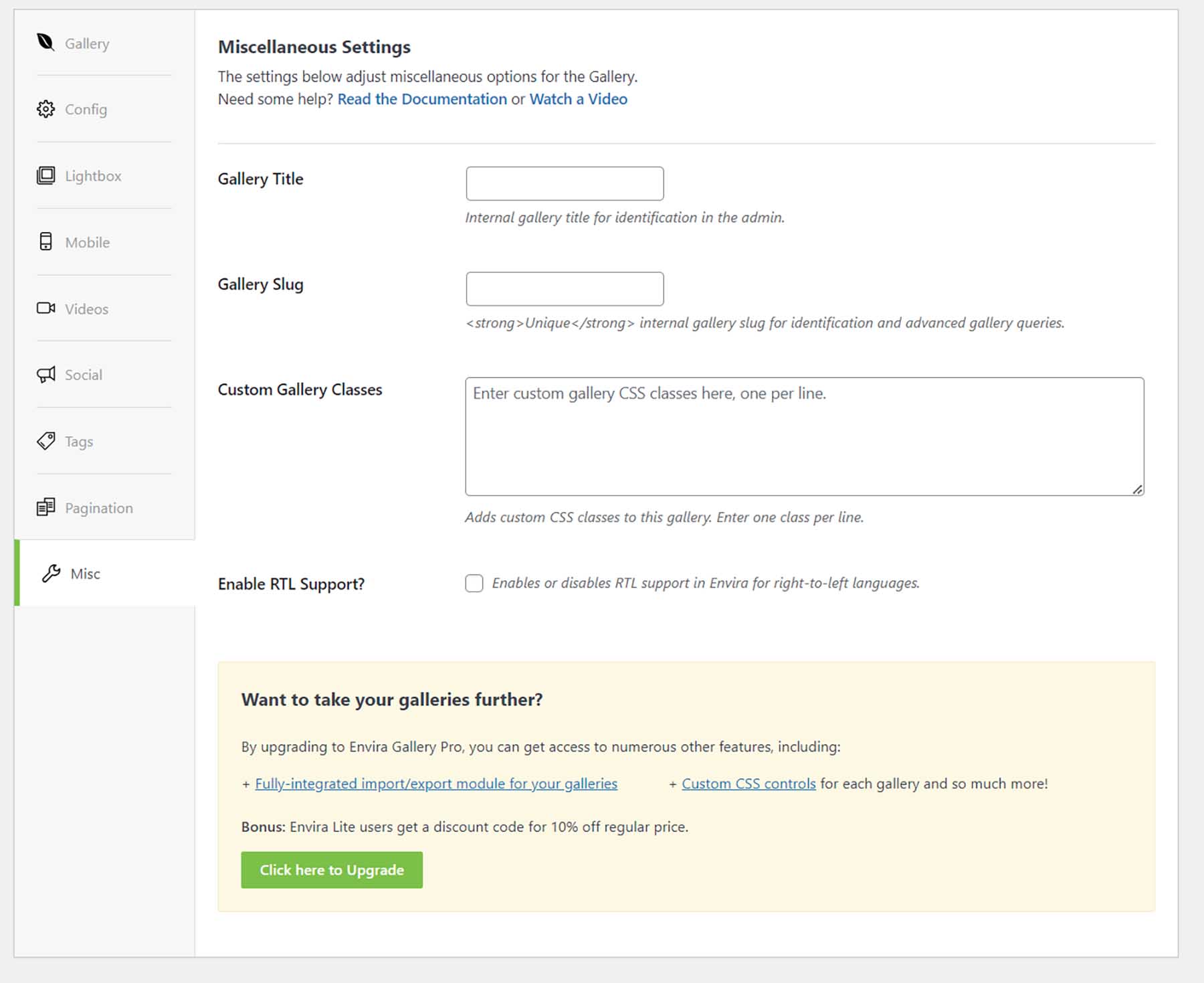
移動、視頻、社交、標籤和分頁設置都是您可以從 Envira Gallery 獲得的高級功能集的一部分。 有關高級 Envira Gallery 插件提供的所有功能的完整列表,請查看此詳盡列表。
像 Envira Gallery 這樣強大的圖庫插件可以讓您輕鬆地將圖片庫添加到您的 WordPress 網站。 使用插件將畫廊添加到 WordPress 網站是一個明智的選擇,並且將管理照片和視頻資源的所有繁重工作都留給了插件。 現在,讓我們看看您可以為 WordPress 網站考慮的其他一些流行圖庫選項。
其他流行的 WordPress 畫廊選項
有多種方法可以將圖庫添加到您的 WordPress 網站。 從使用塊編輯器到插件,我們重點介紹了一些其他方法,可以讓任何人都可以輕鬆地向 WordPress 網站添加圖片庫。
NextGEN 畫廊(圖像)
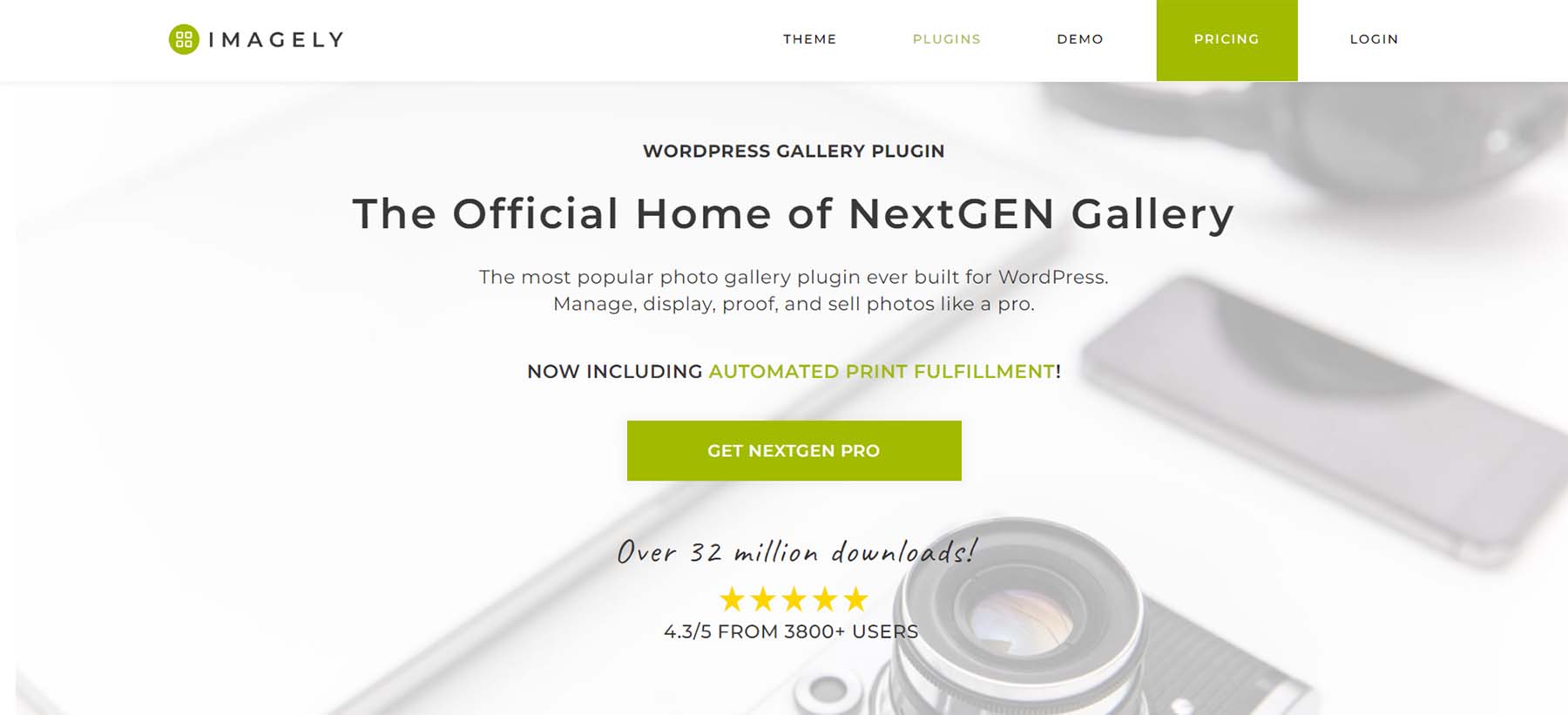
NextGEN Gallery 的下載量超過 3200 萬次,成為下載次數最多的 WordPress 圖片庫插件之一,這是有原因的。 該圖庫插件提供免費和高級版本,為您提供為您的網站製作最佳圖庫所需的所有工具。 通過電子商務集成,您可以出售您的攝影作品、為專業攝影師提供照片打樣以及大量預製模板和样式,NextGEN Gallery 可以滿足您的所有需求。 自動調整圖像大小、添加水印以及管理相冊和圖庫。 對於您的 WordPress 網站的另一個插件選項,請查看 NextGEN。
獲取 NextGEN 畫廊
10Web照片庫
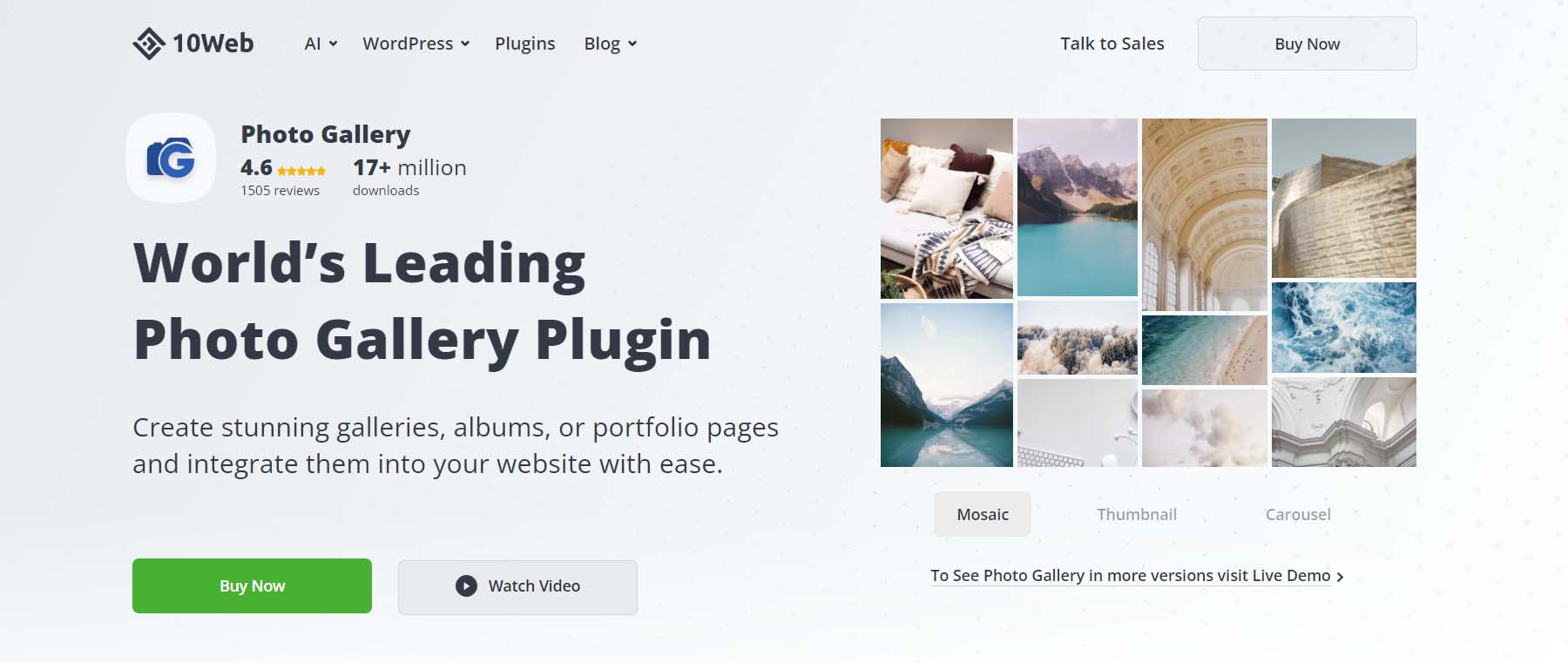
10Web Photo Gallery 是另一個 WordPress 插件,具有拖放功能、輕鬆的圖庫管理和好評如潮。 該插件的一個關鍵功能是它對圖像搜索引擎優化的關注,如果搜索引擎優化是您網站成功的關鍵,您應該注意這一點。 當然,這個插件具有多種樣式和佈局、移動響應能力和社交共享功能,允許您的網站訪問者向他們的網絡展示您美麗的畫廊。
獲取 10Web 照片庫
模塊
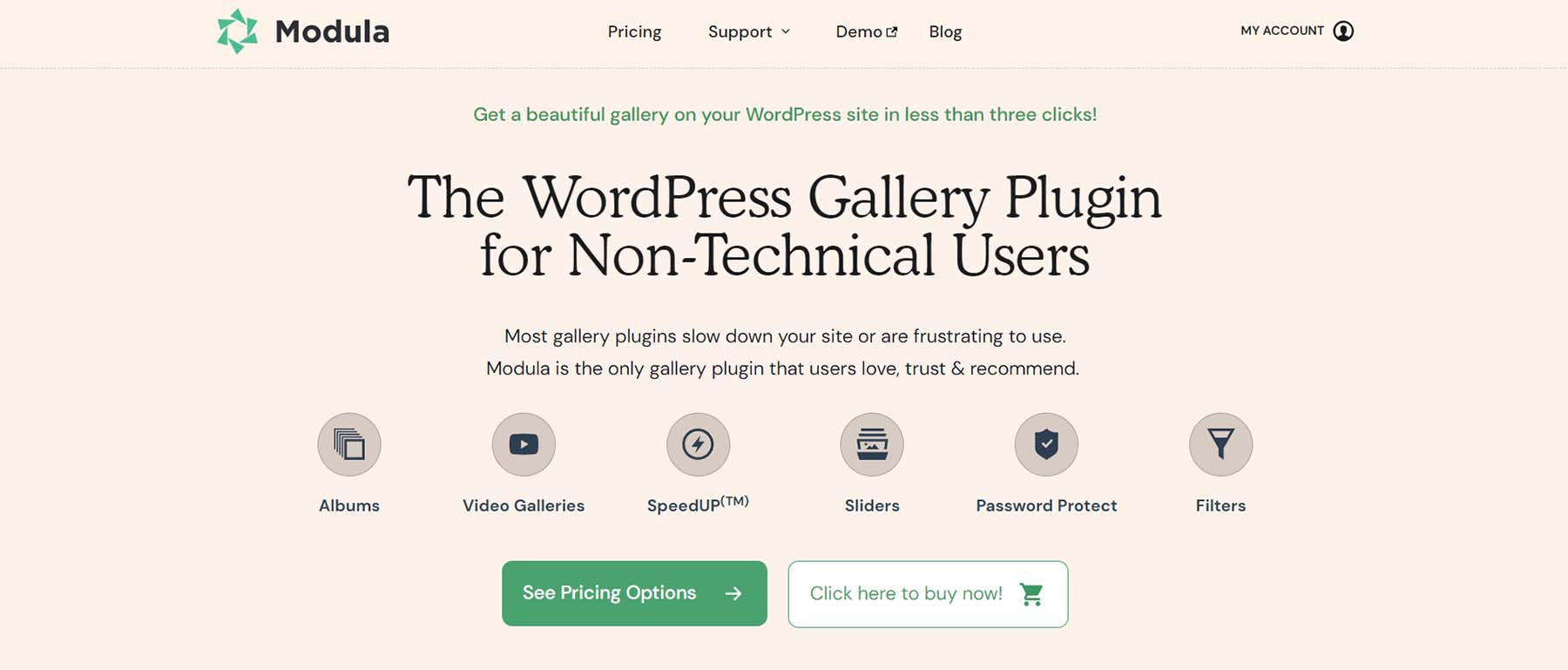
Modula 是一個與古騰堡兼容的圖庫插件,這意味著它添加了過濾器、密碼保護、滑塊等,這些都是在您的下一個圖片庫中使用這個獨特的插件的重要組成部分。 雖然其他插件可能專注於主題和样式,但 Module 擁有一個專有的解決方案,將圖像優化與超快的 CDN 結合起來。 向更好的網站性能問好,即使有大量照片庫!
獲取模塊
迪維
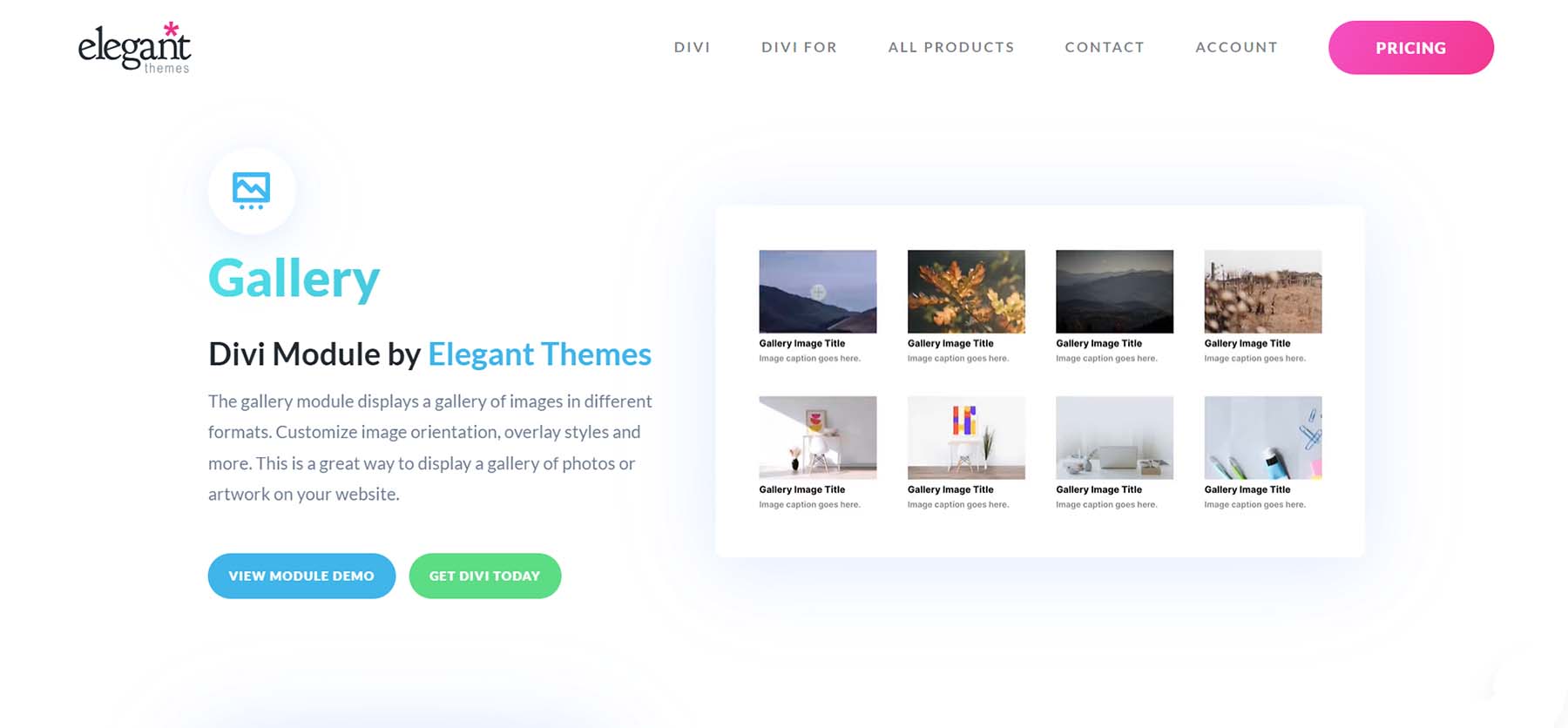
Divi 是一個功能強大的 WordPress 主題,具有高度可定制的圖庫模塊。 Divi 的圖庫模塊為您提供兩個方向選項、可定制的疊加樣式等等。 使用圖庫模塊創建全寬圖像庫是一個簡單的過程,製作獨特且引人注目的邊框裝飾也是如此,您可以使用它們使您的圖庫與您的品牌完美匹配。 此外,Divi 的畫廊功能可以通過優雅主題市場上的發現進一步擴展。 DiviFilter Grid 和 Divi Masonry Gallery 等插件是 Divi 主題的絕佳補充,可以輕鬆創建美麗、引人注目的畫廊。
結論
將圖片庫添加到您的 WordPress 網站變得非常簡單。 在圖像程序中手動準備照片然後在線手動組織照片的日子已經一去不復返了。 使用塊編輯器創建基本圖像庫是一個簡單的過程,只需幾分鐘。 對於更深入的功能,可以使用 Envira Gallery 或 Modula 等插件使用照片、視頻甚至社交媒體帖子創建功能豐富的畫廊。 如果您仍在尋找可以測試和查看的圖庫插件列表,這裡是我們的頂級圖庫插件供您研究和嘗試。
圖片來源:denayunebgt/shutterstock.com